Hărțile minii pot fi un instrument puternic care vă ajută să faceți brainstorming și să capturați idei într-un singur loc. Utilizând o hartă mentală, puteți să începeți cu un singur nod central sau cu o idee, apoi să o extindeți adăugând noduri suplimentare pe măsură ce explorați aspecte și detalii diferite. Pe măsură ce continuați să faceți brainstorming, puteți modifica cu ușurință harta minții adăugând noduri noi sau eliminând noduri redundante, fără a întrerupe fidelitatea vizuală a diagramei. Pe scurt, hărțile mentale vă pot ajuta să vă organizați gândurile și să vă găsiți claritatea.
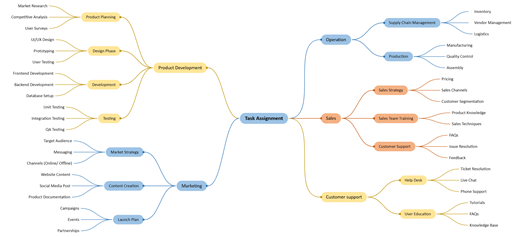
Crearea unei diagrame de brainstorming
-
Porniți Visio, apoi selectați Fișier > Nou.
-
Sub caseta Căutare, selectați Firmă.
-
Selectați Diagrama Brainstorming, apoi selectați Creare.
-
Din Forme brainstorming, glisați forma Subiect principal în pagina de desen. Subiectul principal este tema centrală a diagramei. Cu forma selectată, tastați textul pe care doriți să îl reprezinte ideea principală.
-
Selectați forma Subiect principal , apoi, pe fila Brainstorming , în grupul Adăugare subiecte , faceți clic pe Subiect secundar sau Adăugare subiect secundar. Un subiect secundar se conectează la forma Subiect principal și este subordonată lui.
Adăugați mai multe subiecte la diagrama brainstorming
Adăugarea mai multor subiecte secundare în același timp
-
Selectați subiectul la care doriți să adăugați subiecte subordonate, apoi, pe fila Brainstorming , în grupul Adăugare subiecte , faceți clic pe Subiecte secundare multiple.
-
În caseta de dialog, tastați text pentru fiecare subiect nou și apăsați enter după fiecare. După ce ați terminat de adăugat toate subiectele dorite, faceți clic pe OK.
Adăugarea pe rând a unui subiect
-
Selectați subiectul la care doriți să adăugați un subiect de același nivel sau subordonat, apoi, pe fila Brainstorming , în grupul Adăugare subiecte , faceți clic pe Peer sau pe Subiect secundar.
Un subiect pereche este un subiect adăugat la același nivel din ierarhie ca subiectul selectat.
Mutarea subiectelor
Mutarea unui subiect într-o altă locație de pe aceeași pagină
-
Selectați subiectul și glisați-l în locația dorită din pagina de desen.
Dacă subiectul are subordonați, aceștia se deplasează cu subiectul și conectorii repoziționați automat.
Mutarea unui subiect și a subordonaților săi în altă pagină
-
Selectați subiectul de nivel superior din secțiunea diagramei pe care doriți să o mutați pe altă pagină, apoi, pe fila Brainstorming , în grupul Aranjare , faceți clic pe Mutare subiect în pagină nouă.
-
În caseta de dialog Mutare subiecte , sub Mutare în, faceți clic pe Pagină nouă. Tastați numele dorit pentru pagina nouă sau păstrați valoarea implicită, apoi faceți clic pe OK.
Mutarea unui subiect fără subordonații săi în altă pagină
-
Faceți clic dreapta pe subiectul pe care doriți să-l mutați în altă pagină, apoi faceți clic pe Copiere.
-
Navigați la pagina la care doriți să adăugați subiectul, faceți clic dreapta pe pagină, apoi faceți clic pe Lipire.
Mutarea unui subiect la alt nivel
-
În fereastra Schiță, glisați numele subiectului care doriți să fie subordonat direct deasupra numelui subiectului care doriți să fie superior.
Toate subiectele subordonate se deplasează cu subiectul, iar modificările se reflectă în diagramă.
Sfat: Dacă nu vedeți fereastra Schiță pe pagina de desen, pe fila Brainstorming , în grupul Gestionare , selectați Fereastră schiță.
În prezent, caracteristica hartă mentală dinVisio Plan 1 șiVisio Plan 2 este disponibilă doar în limba engleză.
Consultați și
Cinci instrumente excelente pentru crearea de diagrame brainstorming










